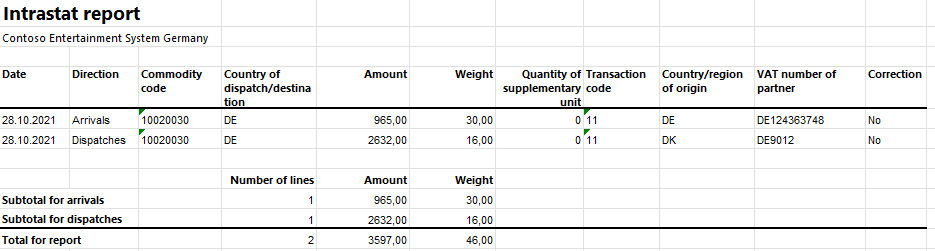Dansk Intrastat
Siden Intrastat bruges til at generere og rapportere oplysninger om handel mellem EU-lande/-områder. Den danske Intrastat-opgørelse indeholder oplysninger om varehandel til indberetning.
Følgende felter medtages i den danske Intrastat-opgørelse.
| Intrastat-rapportfelt | Betegnelse | Indførsel | Udførsel |
|---|---|---|---|
| Varekode | Varekoden, som er en ottecifret Intrastat nomenklatur-kode. | X | X |
| Partnerland | ISO-koden (International Organization for Standardization) for partnerens land eller område. | X | X |
| Posttype | Den kode, der angiver posteringens art. | X | X |
| Supplerende enheder | Det ekstra antal, hvis varekoden kræver det. | X | X |
| Nettovægt | Nettovægten i kilogram. Selve enheden ("kg") udskrives ikke. | X | X |
| Fakturaværdi | Fakturaværdien i danske kroner (DKK). | X | X |
| Reference № 2 | Det interne referencenummer for posterne. | X | X |
| Varemodtagers momsnummer | Debitorens udenlandske momsnummer i et EU-medlemsland. | Ikke anvendelig | X |
| Original | ISO-koden for det land eller område, hvor varerne blev produceret eller fremstillet. | Ikke anvendelig | X |
Konfigurere Intrastat
Importér konfigurationer for elektronisk rapportering
Konfigurer Intrastat ved at importere den seneste version af følgende ER-konfigurationer (Elektronisk rapportering):
- Intrastat-modul
- Intrastat-rapport
- Intrastat (DK)
Du kan finde flere oplysninger under Downloade ER-konfigurationer fra det globale lager i konfigurationstjeneste.
Konfigurer udenrigshandelsparametre
- I Microsoft Dynamics 365 Finance skal du gå til Momsopsætning>Udenrigshandel>>Udenrigshandelsparametre.
- Under fanen Intrastat skal du i feltet Tilknytning af filformat vælge Intrastat (DK) i oversigtspanelet Elektronisk rapportering.
- Vælg Intrastat-rapport i feltet Rapportformattilknytning.
- Vælg Intrastat i feltet Kategorihierarki i oversigtspanelet Varekodehierarki.
- I feltet Transaktionskode skal du vælge transaktionskoden for egenskabsoverførsler. Denne kode bruges til transaktioner, der opretter faktiske eller planlagte overførsler af egenskab mod kompensation (økonomisk eller på anden vis).
- I feltet Kreditnota skal du vælge transaktionskoden for returnering af varer.
- Under fanen Lande-/områdeegenskaber indeholder feltet Land/område alle de lande eller områder, som dit firma handler med. For hvert land/område, der indgår i EU, skal du vælge EU i feltet Lande-/områdetype, så landet/området vises i Intrastat-rapporten.
Angive produktparametre for Intrastat-opgørelsen
- Gå til Administration af produktoplysninger>Produkter>Frigivne produkter.
- Vælg et produkt i gitteret.
- Vælg en relevant varekode i feltet Vare i sektionen Intrastat i oversigtspanelet Udenrigshandel.
- Vælg produktets oprindelsesland eller -område i feltet Land/område i afsnittet Oprindelse.
- Angiv produktets vægt i kilo i feltet Nettovægt i oversigtspanelet Styr lager.
Opsætning af komprimering af Intrastat
Gå til Moms>Opsætning>Udenrigshandel>Komprimering for Intrastat, og vælg de felter, der skal sammenlignes, når Intrastat-oplysninger opsummeres. Vælg følgende felter til danske Intrastat:
- Vare
- Transaktionskode
- Oprindelsesland/område
- Retningslinjer
- SE-nummer
- Land/område
- Afsenderland/-område
- Rettelse
- Fakturaer
Oprette momsnummeret på en samhandelspartner
- Gå til Debitor>Kunder>Alle kunder.
- Vælg en kunde i gitteret.
- Gå til handlingsruden, og vælg Registrerings-id'er i gruppen Registrering under fanen Kunde.
- Vælg Tilføj i oversigtspanelet Registrerings-id for at oprette et registrerings-id.
- Vælg Moms-id i feltet Registreringstype.
- Angiv momsnummeret i feltet Registreringsnummer.
- Vælg Gem i handlingsruden. Luk derefter siden.
- Angiv det registrerings-id, du oprettede tidligere i feltet Momsfritagelsesnummer i sektionen Salgsmoms i oversigtspanelet Faktura og levering på kundesiden.
Du kan finde flere oplysninger om registrerings-id'er i Registrerings-id'er.
Intrastat-overførsel
På siden Intrastat i handlingsruden kan du vælge Overfør for automatisk at overføre oplysninger om samhandel med andre steder fra salgsordrer, fritekstfakturaer, indkøbsordrer, kreditorfakturaer, produktkvittering for kreditorer, projektfakturaer og overførselsordrer. Det er kun dokumenter, hvor et EU-land er destinationsland eller -område (til afsendelser) eller forsendelse (til modtagelser), der overføres.
Du kan også angive posteringer manuelt ved at vælge Ny i handlingsruden.
Generere en Intrastat-rapport
- Gå til Moms>Erklæringer>Udenrigshandel>Intrastat.
- Vælg Output>Rapport i handlingsruden.
- Angiv start- og slutdatoer for rapporten i dialogboksen Intrastat-rapport.
- Angiv Ja i feltet Generér fil, hvis du vil generere en .txt-fil, og angiv navnet på .txt-filen for Intrastat-rapporten.
- Vælg Ja i feltet Generér rapport, hvis du vil generere en .xlsx-fil, og angiv navnet på filen.
- Angiv indstillingen Kun rettelser til Ja for at generere en Intrastat-rapport, der kun indeholder rettelsestransaktioner, der angiver returneringen af varer.
- Vælg OK, og gennemse de genererede rapporter.
Eksempel
Følgende eksempel viser, hvordan du konfigurerer dansk Intrastat og opretter Intrastat-rapporten. Det bruger den juridiske enhed DEMF.
Importér den seneste version af følgende ER-konfigurationer:
- Intrastat-modul
- Intrastat-rapport
- Intrastat (DK)
Gå til Organisationsadministration>Organisation>Juridiske enheder, og vælg den juridiske DEMF-enhed.
Vælg Rediger i oversigtspanelet Adresser.
Vælg DNK (Danmark) i feltet Land/område.
Konfigurer udenrigshandelsparametre
- Gå til Moms>Opsætning>Udenrigshandel>Udenrigshandelsparametre.
- Vælg 11 i feltet Transaktionskode i oversigtspanelet Generelt under fanen Intrastat.
- Vælg Intrastat (DK) i feltet Tilknytning af filformat i oversigtspanelet Elektronisk rapportering.
- Vælg Intrastat-rapport i feltet Rapportformattilknytning.
- Sørg for, at Intrastat er valgt i feltet Kategorihierarki i oversigtspanelet Varekodehierarki.
- Vælg Ny under fanen Egenskaber for land/område.
- Vælg DNK i feltet Land/område for part. Vælg derefter Indland i feltet Lande-/områdetype.
- Vælg DEU (Tyskland) i feltet Land/område for part. Vælg derefter EU i feltet Lande-/områdetype.
Angive produktoplysninger
- Gå til Administration af produktoplysninger>Produkter>Frigivneprodukter.
- Vælg D0001 i gitteret.
- Vælg 100 200 30 i feltet Vare i sektionen Intrastat i oversigtspanelet Udenrigshandel.
- Vælg DNK i feltet Land/område i sektionen Oprindelse.
- Angiv 2 i feltet Nettovægt i sektionen Vægtmålinger i oversigtspanelet Styr lager.
- Vælg Gem i handlingsruden.
- Vælg D0003 i gitteret.
- Vælg 100 200 30 i feltet Vare i sektionen Intrastat i oversigtspanelet Udenrigshandel.
- Vælg DEU i feltet Land/område i sektionen Oprindelse.
- Angiv 5 i feltet Nettovægt i sektionen Vægtmålinger i oversigtspanelet Styr lager.
- Vælg Gem i handlingsruden.
Ændre adressen for webstedet
- Gå til Lagerstedsstyring>Konfiguration>Lagersted>Steder.
- Vælg 1 i gitteret.
- Vælg Rediger i oversigtspanelet Adresser.
- Vælg DNK i feltet Land/område i dialogboksen Rediger adresse.
- Vælg OK for at lukke dialogboksen Rediger adresse.
Verificere en EU-kundes kode for momsfritagelsesnummer
- Gå til Debitor>Kunder>Alle kunder.
- Vælg DE-016 i gitteret.
- Verificer, at feltet Momsfritagelsesnummer er angivet til DE9012 i sektionen Moms i oversigtspanelet Faktura og levering.
Oprette en salgsordre for en EU-kunde
- Gå til Debitor>Ordrer>Alle salgsordrer.
- Gå til handlingsruden, og vælg Ny.
- I dialogboksen Opret salgsordre skal du i sektionen Debitor i feltet Debitorkonto i oversigtspanelet Debitor vælge DE-016.
- Vælg 1 i feltet Websted i sektionen Lagringsdimensioner i oversigtspanelet Generelt.
- Vælg 11 i feltet Lagersted.
- Under fanen Adresse skal du kontrollere, at feltet Adresse er angivet til Teichgasse 12, Kiel, 24103, DEU, fordi kreditoren er fra Tyskland.
- Vælg OK.
- Vælg D0001 i feltet Varenummer i oversigtspanelet Salgsordrelinjer under fanen Linjer. Angiv derefter 8 i feltet Antal.
- I oversigtspanelet Linjedetaljer under fanen Udenrigshandel skal du kontrollere, at feltet Transaktionskode er angivet til 11, feltet Vare er angivet til 100 200 30, og feltet Oprindelsesland/-område er angivet til DNK.
- Vælg Gem i handlingsruden.
- Vælg Faktura i gruppen Generér under fanen Faktura i handlingsruden.
- I dialogboksen Bogføringsfaktura i oversigtspanelet Parametre i sektionen Parameter i feltet Antal skal du vælge Alle.
- Vælg OK for at bogføre fakturaen.
Overføre transaktionen til Intrastat-kladden og gennemse resultatet
Gå til Moms>Erklæringer>Udenrigshandel>Intrastat.
Vælg Overfør i handlingsruden.
Angiv indstillingen Debitorfaktura til Ja i sekionen Parametre i dialogboksen Intrastat (Overførsel).
Vælg Filter.
I dialogboksen skal du vælge Intrastat-filter på fanen Område og vælge linjen Debitorfakturajournal og angive, at feltet Felt er indstillet til Dato.
Vælg dags dato i feltet Kriterier.
Vælg OK for at lukke dialogboksen Intrastat-filter.
Vælg OK for at lukke dialogboksen Intrastat (Overførsel) og gennemgå resultatet. Linjen repræsenterer den salgsordre, du har oprettet tidligere.

Vælg transaktionslinjen, og vælg derefter fanen Generelt for at få vist flere detaljer.
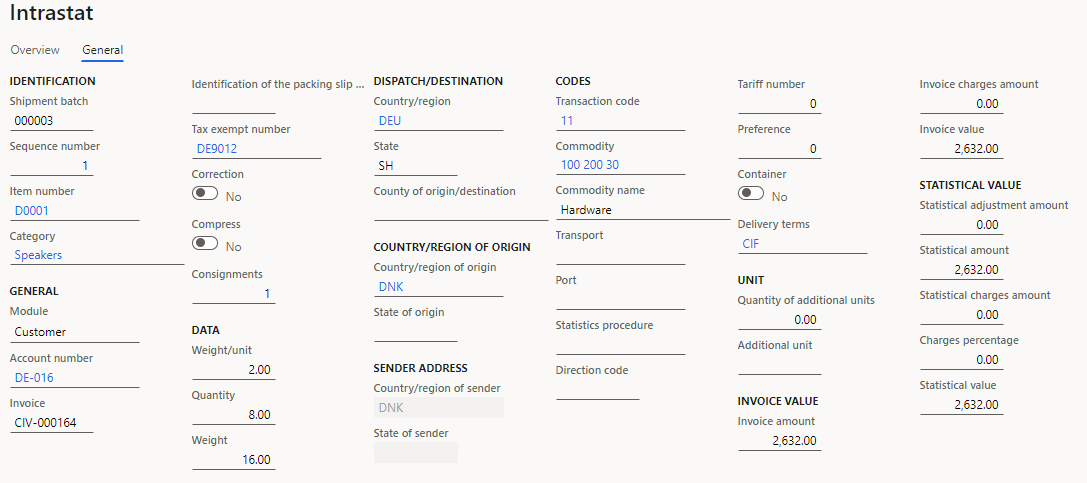
Vælg Output>Rapport i handlingsruden.
Vælg måneden for den salgsordre, du har oprettet, i sektionen Dato i oversigtspanelet Parametre i dialogboksen Intrastat-rapport.
Angiv indstillingen Generer fil til Ja i sektionen Eksportindstillinger. Angiv derefter det krævede navn i feltet Filnavn.
Angiv indstillingen Generer rapport til Ja. Angiv derefter det krævede navn i feltet Rapportfilnavn.
Vælg OK, og gennemse den rapport i tekstformat, der er oprettet. Følgende tabel viser værdierne i eksempelrapporten.
Varekode Partnerland/-område Posttype Supplerende enheder Nettovægt Fakturaværdi Nummer på reference Varemodtagers momsnummer Original 100 200 30 DE 11 0 16 2632 0000031 DE9012 DNK Gennemse den oprettede rapportfil.
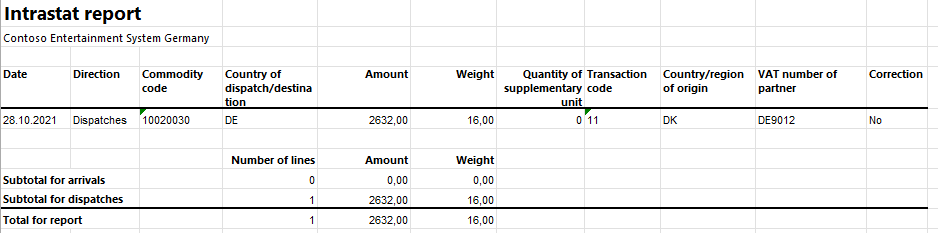
Oprette en indkøbsordre
- Gå til Kreditor>Indkøbsordrer>Alle indkøbsordrer.
- Gå til handlingsruden, og vælg Ny.
- Gå til dialogboksen Opret indkøbsordre, og vælg DE-001 i feltet Kreditorkonto.
- Vælg 1 i feltet Sted.
- Vælg 11 i feltet Lagersted.
- Vælg OK.
- Vælg D0003 i feltet Varenummer i oversigtspanelet Indkøbsordrelinjer under fanen Linjer. Angiv derefter 6 i feltet Antal.
- I oversigtspanelet Linjedetaljer under fanen Udenrigshandel skal du kontrollere, at feltet Transaktionskode er angivet til 11, feltet Vare er angivet til 100 200 30, og feltet Oprindelsesland/-område er angivet til DEU.
- Vælg Bekræft i gruppen Handlinger under fanen Indkøb i handlingsruden.
- Vælg Faktura i gruppen Generér under fanen Faktura i handlingsruden.
- Vælg Standard fra i handlingsruden. Vælg Bestilt antal i feltet Standardmængde for linjer. Vælg derefter OK.
- Angiv 00001 i feltet Nummer i sektionen Fakturaidentifikation i oversigtspanelet Kreditorfakturahoved.
- Vælg daga dato i feltet Fakturadato i sektionen Fakturadatoer.
- Vælg Bogfør i handlingsruden for at bogføre kladden.
Oprette en Intrastat-opgørelse for modtagelser
Gå til Moms>Erklæringer>Udenrigshandel>Intrastat.
Vælg Overfør i handlingsruden.
Angiv indstillingen Kreditorfaktura til Ja i dialogboksen Intrastat (Overførsel).
Vælg Filter.
I dialogboksen skal du vælge Intrastat-filter på fanen Område og vælge linjen Kreditorfakturajournal og angive, at feltet Felt er indstillet til Dato.
Vælg dags dato i feltet Kriterier.
Vælg OK for at lukke dialogboksen Intrastat-filter.
Vælg OK for at overføre transaktionerne og gennemse Intrastat-kladden.

Gennemse fanen Generelt for indkøbsordren.
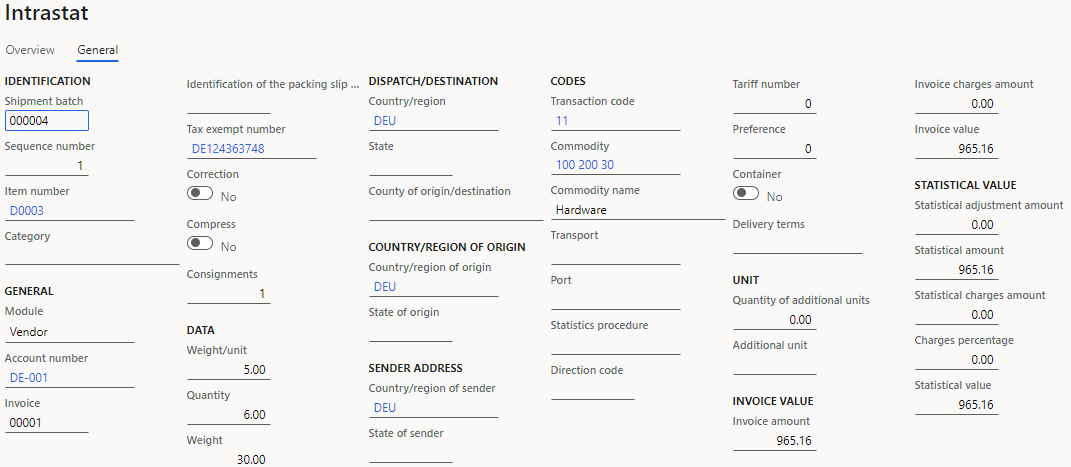
Vælg Output>Rapport i handlingsruden.
Vælg måneden for den købsordre, du har oprettet, i sektionen Dato i oversigtspanelet Parametre i dialogboksen Intrastat-rapport.
Angiv indstillingen Generer fil til Ja i sektionen Eksportindstillinger. Angiv derefter det krævede navn i feltet Filnavn.
Angiv indstillingen Generer rapport til Ja. Angiv derefter det krævede navn i feltet Rapportfilnavn.
Vælg OK, og gennemse den rapport i tekstformat, der er oprettet. Følgende tabel viser værdierne for ankomster i eksempelrapporten.
Varekode Partnerland/-område Posttype Supplerende enheder Nettovægt Fakturaværdi Nummer på reference 100 200 30 DE 11 0 30 965 0000041 Gennemse den oprettede Excel-rapport.